Para crear un blog profesional en WordPress fácilmente no necesitas conocimientos técnicos.
Llevo creando webs y blogs desde hace muchos años. Antes todo era más difícil. Hoy en día con WordPress crear una web o blog bueno, bonito y barato es bastante sencillo, pero como todo en la vida hay que saber hacerlo.
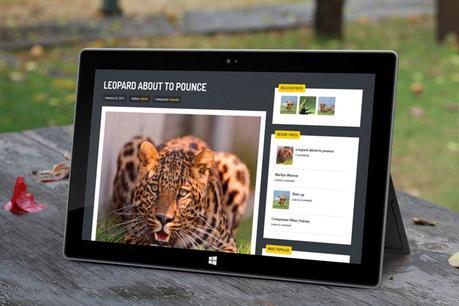
Ejemplo de blog en WordPress
Crear un blog en 10 minutos
Si lo que quieres es iniciarte en el mundo de los blogs puedes tener uno gratis y de calidad en 10 minutos. Lo que tienes que hacer es entrar en https://es.wordpress.com y seguir los 4 sencillos pasos. Eliges la plantilla, eliges un nombre para tu blog que será del tipo miblog.wordpress.com, eliges el plan gratuito y rellenas tu e-mail, usuario y contraseña.
Es así de sencillo. Arriba tienes un vídeo explicado paso a paso por el gran Javier Muñiz. Lo bueno de este sistema es que es muy rápido y además el hecho de estar en WordPress permite que tus artículos aparezcan en Google rápidamente. Lo malo es que el blog pertenece a WordPress, no es demasiado profesional en cuanto a la URL y la optimización e instalación de plugins está limitada.
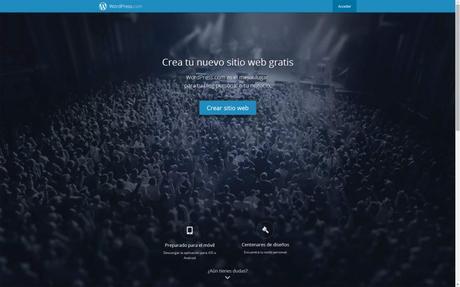
Crear blog wordpress gratis
Como verás hay opciones de pago pero no las recomiendo por que están bastante limitadas y son caras comparadas con las opciones que os muestro a continuación.
Crear un blog profesional
Si lo que quieres es tener tu propio dominio de forma que sea más profesional como el mio borjagiron.com entonces necesitas un poco más de tiempo. WordPress es un gestor de contenidos (CMS) muy potente y el que yo recomiendo y uso.
Para instalarlo necesitas comprar un dominio (.com .es .org …) con un servidor Linux y una base de datos MySQL. Si estos términos te suenan a chino no te preocupes, un dominio no es más que un nombre con una extension .com, .es, .net, .tv… que se asocia a un servidor Linux o Windows. Los servidores son ordenadores que suelen tener las empresas que se llaman de Hosting, a las que les alquilas un espacio del disco duro con unos programas instalados. La base de datos es un programa que almacena datos en forma de tabla. ¿Mejor?
El que yo uso en mis más de 25 webs y blogs y recomiendo por su relación calidad/precio es el Hosting Linux Basic de Aruba (el Hosting Linux es el que permite instalar WordPress) con un precio de 20,66€ al año + IVA a lo que tienes que sumar la base de datos que son 7€ al año + IVA. Te dan 5 BBDD por lo que si en un futuro quieres crear otro blog o una web no tendrás que comprar más bases de datos. Esto es importante por que es un gran ahorro. En total son unos 35€/año IVA incluido (Es la mejor opción y la más económica). No necesitas contratar backups, ni nada que no sea el hosting Linux y la bases de datos MySQL. Esto es lo que tienes que elegir únicamente (con un poco de suerte puedes encontrar alguna promoción):

Dominio hosting Linux Basic
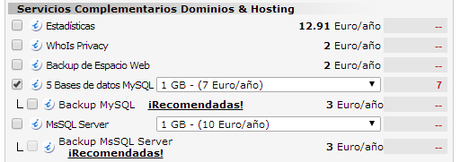
bbdd mySQL Hosting Aruba
Como características a destacar, el hosting de Aruba te ofrece:
- Espacio en disco y tráfico ILIMITADO (esto lo ofrecen muy pocos)
- 5 cuentas de correo
- Posibilidad de instalar WordPress, Joomla, Drupal, Prestashop…
- Asistencia gratuita 24/7
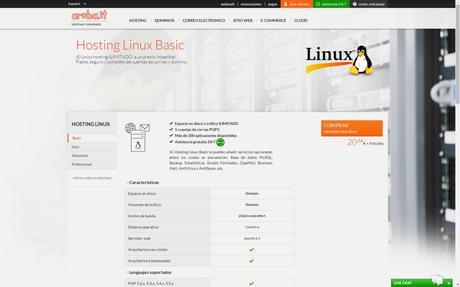
Hosting Aruba barato para WordPress
Existe otro Hosting interesante diseñado para WordPress que permite la instalación más sencilla. Se trata del Hosting WordPress de WebEmpresa. El problema es que es mucho más caro, 79€ al año + IVA, y tiene 500mb de disco y 40Gb de transferencia mensual. En Aruba es ilimitado. De todas formas es difícil superar estos límites por lo que tu decides cuál elegir. Con Aruba no me llevo ninguna comisión pero sinceramente es el servicio de hosting que llevo usando más de 15 años. Con Webempresa me llevo una pequeña comisión pero puedes elegir el Hosting de Aruba si te sientes cómodo haciendo el proceso que explico arriba sin problema. También puedes dejar un comentario o escribirme directamente para que te ayude.
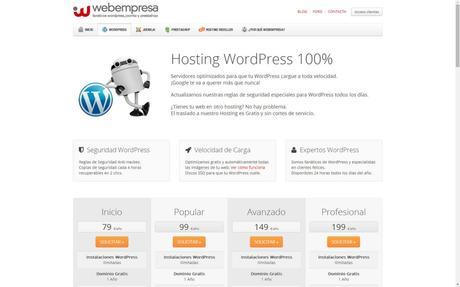
Hosting fácil WordPress Webempresa
Por fin sé como crear un blog profesional
Click To Tweet
Una vez contratado te enviarán los datos de acceso, los datos de la BBDD y del FTP (para transferir archivos aunque no lo necesitas ya que la isntalación de WordPress es automática). Desde el Panel de control puedes elegir el gestor de contenido que deseas instalar, en nuestro caso WordPress. Solo debes ir a la opción “Hosting Linux” > “Softaculous App Installer” > “WordPress” > “Install”.
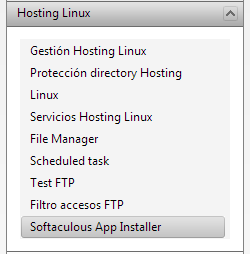
Hosting Aruba instalar WordPress Softaculous
Rellenas los datos que te piden:
- Choose Protocol: Puedes elegir http o https. Lo normal es dejarlo http.
- Choose Domain: Si es tu primer dominio te saldrá el comprado.
- In Directory: borra el wp y deja el campo vacio
- Database Name: Este dato te lo han tenido que mandar por e-mail. De las cinco bases de datos elige la primera por ejemplo.
- Database Username: Este dato también te lo han tenido que mandar por email.
- Database Password: Este dato también te lo han tenido que mandar por email.
- Database Hostname: Este dato también te lo han tenido que mandar por email.
- Site Name: Un nombre para tu blog
- Site Description: Una descripción corta para tu blog
- Enable Multisite (WPMU): Lo dejamos desactivado. Viene por defecto así.
- Admin Username: un nombre de usuario sin espacios
- Admin Password: La contraseña. Intenta que sea con número, letras, alguna mayúscula.
- Admin Email: Tu email
- Select Language: Elige Spanish
- El resto de campos déjalos por defecto.
- Email installation details to: pon tu email
- Y por último elige una plantilla (que podrás cambiar después sin problema) y le das a “install“
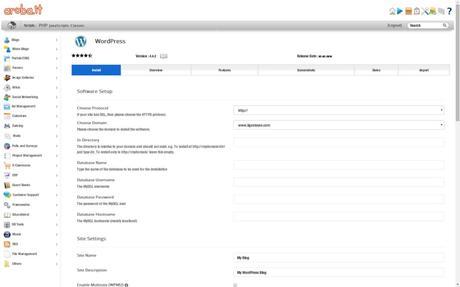
Campos para rellenar al instalar WordPress
Este es el sistema que uso y que mejor resultado da. Te llegará toda la información y como acceder a tu email. También puedes descargar WordPress y subirlo al FTP con Filezilla para instarlo tú directamente pero no es necesario complicarse.



Posteriormente accedes a tu WordPress, buscas un tema responsive que se ajuste a tus necesidades para que se vea perfecto en móviles. Hay temas de pago pero de momento es suficiente con alguno gratis. El que uso yo en este blog se llama Valenti y vale 59$ (55€). Está muy bien como ves y está optimizado para móviles y para SEO. Además tiene actualización y mejoras constantes.
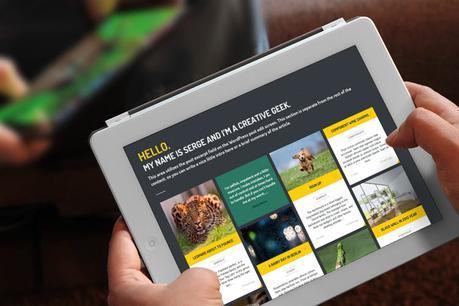
Ejemplo de blog responsive
Trucos para optimizar tu blog en WordPress con Plugins
Un truco SEO tras instalar WordPress es ir a Ajustes > Enlaces permanentes y en Estructura personalizada rellenarlo con /%category%/%postname%/
Por último instalas los mejores plugins para WordPress. Estos plugins son aplicaciones que te harán la vida más fácil. Por ejemplo para optimizar el SEO, crear newsletters, crear popups, publicar tweets y publicaciones en Facebook de forma automática, botones sociales, backups… Los mejores que yo uso en mis blogs y que instalo siempre a mis clientes son:
- MyMail – Email Newsletter Plugin for WordPress: Para crear Newsletter, suscriptores y automatizar los envíos. 40$ (37€). MUY RECOMENDADO
- Revive old post Pro Add-on: Para publicar en Twitter, Facebook y otras redes sociales los artículos cada cierto tiempo de forma automática. 75$ (70€). MUY RECOMENDADO
- Social Locker: Para ocultar contenido al que se accede tras compartir. MUY RECOMENDADO
- Opt-In Panda for WordPress: Para ocultar contenido al que se accede tras suscribirse al Newsletter. MUY RECOMENDADO
- All In One SEO Pack: Para optimizar el SEO. MUY RECOMENDADO
- Append Link on Copy: Para que cuando se copie texto de tu web se añada la URL
- Click To Tweet: para crear textos que se compartan en Twitter
- Contact Form 7: para crear formularios de contacto. MUY RECOMENDADO
- PopupAlly: Para crear formularios en popups y conseguir más suscriptores
- Cookie Law Info: El aviso de las cookies
- Simple Share Buttons Plus: Parar crear botones sociales de calidad y responsives. 10$ (9€)
- Single Category Permalink: Para optimizar URL’s. El plugin no se actualiza pero funciona perfecto.
- UpdraftPlus – Backup/Restore: Para crear backups de WordPress
- WP No Category Base: Para que no aparezca en la URL la palabra “category”
- WP-SpamShield: Para bloquear spam en los comentarios
El gasto anual
Lo que recomiendo para iniciarse es crear un blog en WordPress gratis con el primer método e ir escribiendo artículos siguiendo mis consejos para salir en las primeras posiciones de Google.
Si tras publicar unos 10 artículos quieres seguir con el mundo blogger, entonces compra un dominio e instala un WordPress con una plantilla gratuita y con los plugins gratis de arriba. Hasta aquí el gasto es de 35€/año.
Si tras un par de meses continuas publicando en el blog y empiezas a tener visitas entonces invierte en plugins de pago como los que comento arriba. También valora la posibilidad de comprar una plantilla de calidad optimizada para SEO. Todo esto son pagos únicos por lo que una vez que hagas el gasto no tendrás que gastar más dinero. Compra un plugin, optimízalo y luego compra otro, pero no todos juntos para poder centrarte en cada uno y sacarle el máximo partido. Aquí el gasto depende de los plugins que vayas comprando como Newsletter Mymail 30€, Revive old post 60€, Simple Share Buttons Plus 9€ y una plantilla buena por 55€. Total pago único de 154€.



Conclusiones
Ya sabes como crear un blog profesional. El proceso puede tardar unas horas mientras se registra el dominio y te dan acceso a la BBDD. Después de todo esto sólo te queda buscar imágenes (puedes usar fotos libres de derechos de Flickr), crear artículos de calidad, optimizar todo para salir en Google, dar a conocer tus artículos en redes sociales, medios, etc. y optimizar, optimizar y optimizar analizando a tus usuarios para cumplir tus objetivos. Sobre todo elige un tema que te apasione y ayuda a la gente.
Ya te he contado todo para que tú puedas montar un blog profesional fácilmente pero si tienes alguna duda puedes escribirme y te ayudo o te creo yo todo. Ahora solo te pido una cosa. Escribe un comentario abajo opinando sobre el artículo. Me ayudarás a mejorarlo y a ayudar a más gente. Ah! Y te recomiendo estos dos libros:
